كيفية إنشاء فريق على Trello
في Trello ، يمكنك تصنيف عملك في شكل بطاقات. باستخدام ذلك ، يمكنك أيضًا نقل كل بطاقة ضمن قوائم مختلفة ، وهو أمر مفيد حقًا في تتبع أدائها. لكن بخلاف ذلك ، الأمر المثير للإعجاب حقًا هو أنه يمكنك إنشاء فرق مختلفة على Trello. علاوة على ذلك ، يمكنك إضافة أعضاء إلى فريقك وإدارة ما يصل إلى 10 لوحات تحت هذا الفريق. ومع ذلك ، إذا كانت لديك خطة عمل أو مشروع ، فيمكنك إدارة لوحات غير محدودة تحت إشراف فريق.
إنه خطأ شائع حقًا أن تعتقد ذلك إضافة أعضاء جدد إلى لوحة وإنشاء فريق هو نفس الشيء ، ولكن هذا ليس هو الحال. وفي هذه المقالة ، سنقوم بتوضيح هذا الالتباس ، مع تزويدك بعملية خطوة بخطوة لإنشاء فريق على Trello.
المحتويات
ضيف مقابل عضو الفريق
أول شيء من المهم حقًا فهمه هو الفرق بين عضو الفريق والضيف ، وهو ليس عضوًا في الفريق. نظرًا لأن الضيف وعضو الفريق لديهم أذونات مختلفة للوحات ، حيث يتمتع عضو الفريق بوصول أكثر من الضيف.
ضيف
لذلك ، الضيف هو شخص ما من هو عضو في مجلس الإدارة ولكن ليس عضوًا في الفريق الذي تم إنشاء هذا المنتدى بموجبه. ويقتصر الضيف فقط على الوصول إلى مجلس إدارة الفريق الذي هو عضو فيه. علاوة على ذلك ، يمكن أن ينقسم الضيف إلى فئتين.
- الأول هو ضيف المجلس الفردي ، وهو عضو فقط في مجلس فريق واحد.
- والثاني هو ضيف متعدد المجالس ، وهو عضو في أكثر من مجالس فريق.
فريق الأعضاء
كما يوحي العنوان ، فإن عضو الفريق هو شخص جزء من فريق. على عكس الضيوف ، يمكن لعضو الفريق الانضمام إلى لوحة دون حتى دعوته للانضمام ؛ شريطة أن تكون عضوًا في الفريق الذي تم إنشاء هذا المنتدى المعين بموجبه. وحتى إذا لم تنضم إلى لوحة الفريق ، فلا يزال بإمكانك عرض اللوحة وتحريرها دون الانضمام.
خطوات إنشاء فريق على Trello
ملاحظة: اعتبارًا من الآن ، لا يمكن إنشاء فرق باستخدام تطبيق Trello Android أو iOS. ومع ذلك ، يمكنك زيارة موقع ويب Trello على أي من مستعرضات جهازك واتباع الخطوات أدناه.
- أولا، تسجيل الدخول on Trello وستصل تلقائيًا إلى ملف قسم اللوحات.
- انقر على + رمز في الرأس الموجود على يسار رمز ملف التعريف الخاص بك.
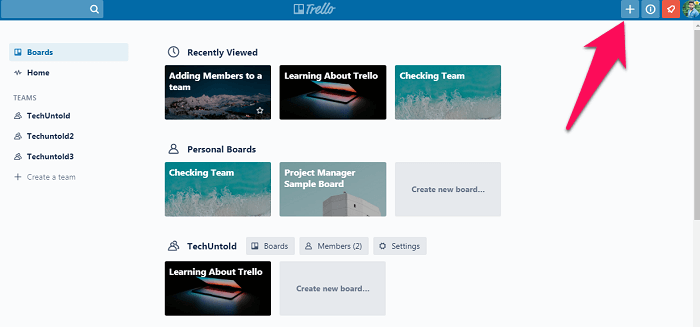
- بعد النقر عليه ، سترى خيارات لإنشاء لوحة وإنشاء فريق وإنشاء فريق عمل. اختر ال ‘إنشاء فريق’ الخيار.
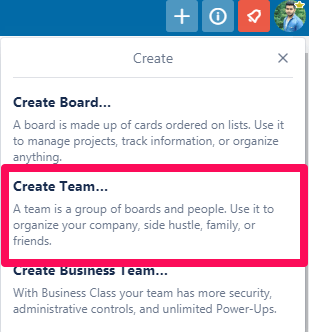
- الآن بالنسبة للخطوة الأخيرة ، أعط الاسم والوصف(اختياري) لفريقك الجديد وانقر فوق ‘خلق.’
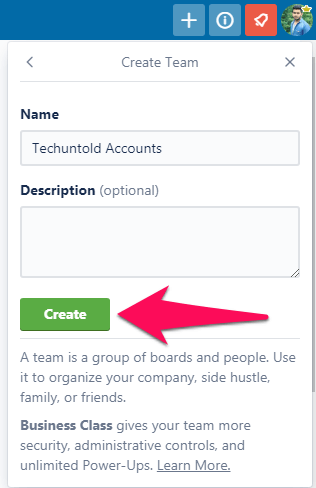
إضافة أعضاء إلى فريق
بعد إنشاء فريق ، يمكنك المتابعة وإضافة أعضاء إلى الفريق باتباع هذه الخطوات البسيطة.
(ملاحظة: يجب أن تكون في صفحة فريقك للقيام بذلك ، لذا إذا لم تكن موجودًا بالفعل ، فيمكنك الانتقال إلى هناك بالنقر فوق الصورة الرمزية> الملف الشخصي وثم النقر على اسم فريقك ضمن ‘Teams’).
- بافتراض أنك الآن في صفحة فريقك ، انقر فوق ‘أعضاء’ علامة التبويب.
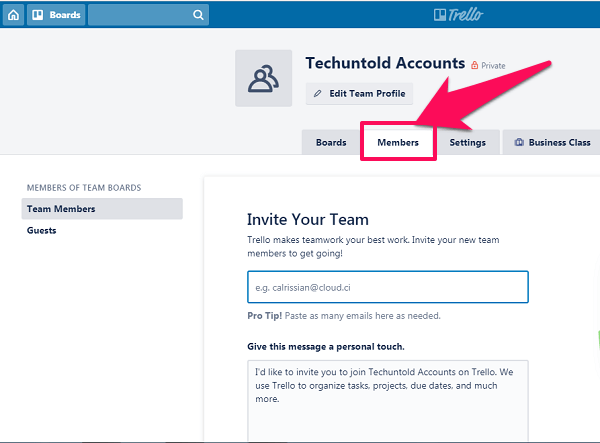
- الآن ، اكتب ملف رسائل البريد الإلكتروني أو الأسماء من الأشخاص الذين تريد إضافتهم إلى الفريق.
- بعد إضافة الأسماء ، اضغط على ‘دعوة إلى الفريق.’ (لاحظ أن الأشخاص الذين ليسوا في Trello بالفعل ، سيتعين عليهم التسجيل قبل أن يتمكنوا من الانضمام إلى فريقك.)
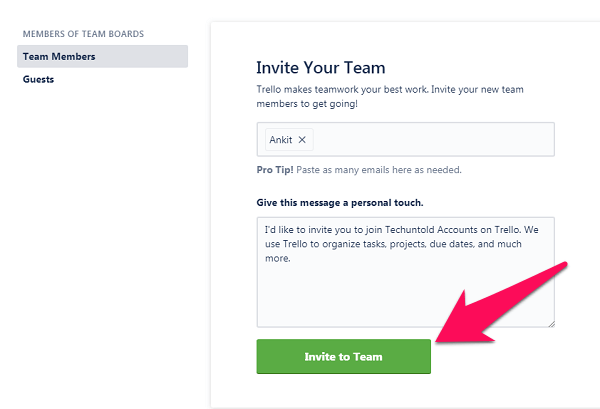
تغيير إذن أعضاء الفريق
سيكون لأعضاء الفريق المضافين ‘أذونات عادية’ بشكل افتراضي. ولكن يمكنك بسهولة تغيير أذوناتهم باتباع هذه الخطوات.
- انتقل إلى صفحة الفريق الخاصة بك وانقر فوق ‘علامة تبويب الأعضاء’.
- الآن سترى أذونات لكل عضو أمام رمز ملفه الشخصي مباشرةً.
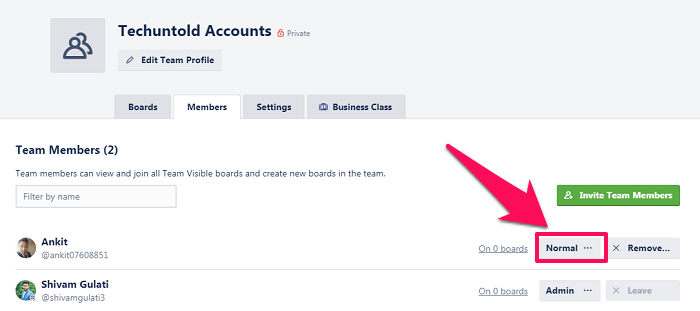
- انقر فوق أذوناتهم وستتمكن من تغيير إعدادات الأذونات الخاصة بهم إلى ‘مشرف.’

(ملاحظة: يمكنك أيضًا إزالة عضو من الفريق ، بشرط أن يكون لديك ‘مشرف’ إذن لنفسك. يمكنك القيام بذلك عن طريق النقر فوق ‘إزالة’ الخيار ، وهو بالضبط على الجانب الأيمن من أذونات كل عضو.)
في الختام
يعد إنشاء فريق مفيدًا حقًا عندما تريد الاحتفاظ بمجموعة من الأشخاص في نفس المكان. إنه مفيد بشكل خاص إذا كنت تريد أن ينضم هؤلاء الأعضاء إلى عدد من المنتديات بأنفسهم ، مما يوفر عليك من الحاجة إلى إرسال دعوات لهم مرارًا وتكرارًا. ومن خلال تزويدك بعملية خطوة بخطوة ، فقد بذلنا قصارى جهدنا لنجعل من السهل عليك إنشاء فريق أحلامك على Trello.
أحدث المقالات